Как да се създаде изображение ISO

Създаване на ISO файл, който е образ на средно - обикновено диск с Windows или друг софтуер - много проста задача. По принцип е достатъчно да има желаната програма с необходимата функционалност. За щастие, безплатен софтуер за създаване на изображения изобилстват. Ето защо, ние се ограничаваме само до регистрационните най-удобния за тях. И най-напред, че ще отиде в тези програми, за да създадете ISO, който може да бъде свален абсолютно безплатно, а след това ще говорим за по-напреднали, платени решения.
Създаване на диск с изображения в Ashampoo Burning Studio Free
Безплатна програма за запис на CD-та, както и да се работи с техните изображения Ashampoo Burning Studio Free - по мое мнение, е най-добрата (най-подходяща) вариант за повечето потребители, които искат да направят ISO изображение от диск или файлове и папки. Tool работи на Windows 7, Windows 8 и 10.
Ползите от тази програма пред останалите подобни инструменти:
- Това става ясно от излишни допълнителни софтуер и рекламен софтуер. За съжаление, почти всички други програми, посочени в този преглед, това не е така. Например, ImgBurn - много добър софтуер, но определянето на нетната инсталатора на официалния сайт няма да работи.
- Burning Studio има прост и интуитивен интерфейс на руски: за извършване на почти всяка задача не е нужно всички допълнителни инструкции.
Основният прозорец на Ashampoo Burning Studio Free отдясно ще видите списък с наличните задачи. Ако изберете "изображения на дискове" и там ще видите следните опции (същите действия на разположение в менюто File - диск с изображения):
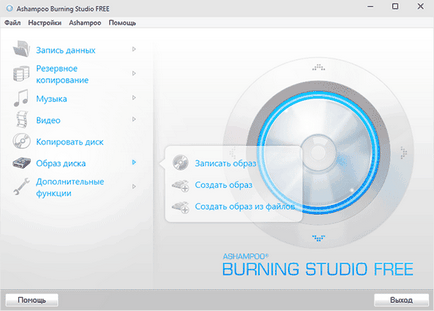
- Запазете изображението (запис на съществуващия образ на диск на CD).
- Създаване на графично (премахване на изображение от съществуващ CD, DVD, Blu-Ray или).
- Създаване на изображение от файлове.
След като изберете "Създаване на файл с изображение от" (I ще обсъди този вариант), ще бъдете подканени да изберете вида на изображението - CUE / BIN, Ashampoo собствен формат или стандартната изображението ISO.
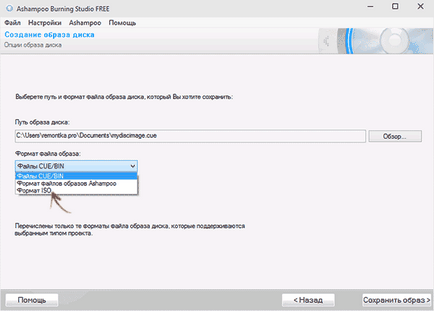
И накрая, на главната сцена на създаването на изображението - добавете вашите папки и файлове. В този случай, ясно ще видите кои диск и размера на създадени в резултат на ISO могат да бъдат изгорени.
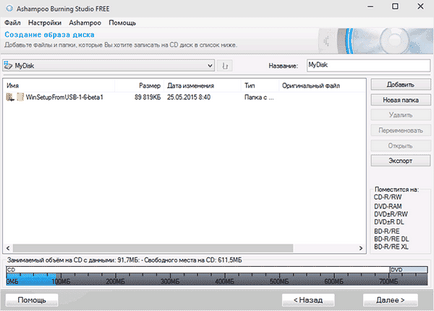
CDBurnerXP
CDBurnerXP - друга полезна безплатна програма за руски, който позволява да записвате дискове, а в същото време и създават свои снимки, включително и тези в Windows XP (в този случай програмата работи в Windows 7 и Windows 8.1). Не без причина, тази опция е смятан за един от най-добрите за създаване на ISO изображения.
Създаване на изображение се появява в няколко прости стъпки:
- В главния прозорец, изберете "Data Disc. Създаване на ISO изображения, запис на дискове с данни "(Ако искате да създадете ISO от диска, изберете" Copy Disc ").
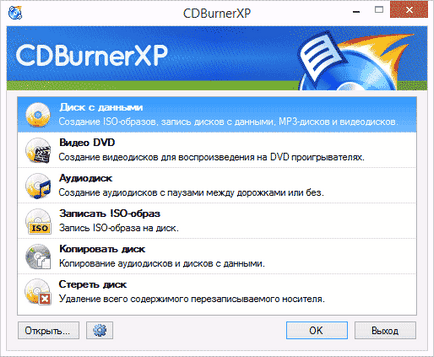
- В следващия прозорец, изберете файловете и папките, които искате да поставите изображение ISO, да го плъзнете към празно място в долния десен ъгъл.
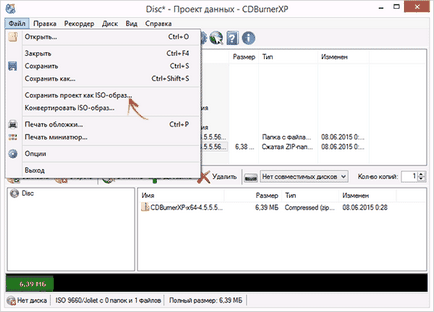
- В менюто, изберете "File" - ". Save проект като ISO-образ"
В резултат на това този образ, който съдържа данните, които сте избрали, ще бъдат произведени и съхранявани.
ImgBurn - безплатна програма за създаване и изгаряне на ISO изображения
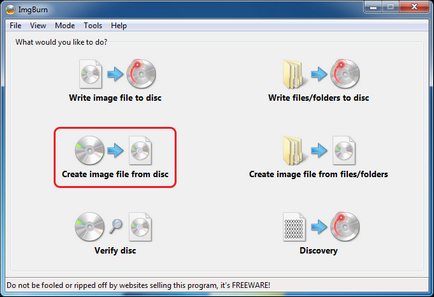
На следващата програма, която ние смятаме - ImgBurn. Изтеглете го безплатно на разработчика на сайта могат да www.imgburn.com. Програмата е много функционална, с лесен за използване и ще стане ясно на всеки новодошъл. Още Освен това подкрепата на Microsoft препоръчва да използвате тази програма, за да създадете стартиращ диск на Windows 7. По подразбиране програмата се изтегля на английски език, но има и на официалния сайт можете да изтеглите файла на български език, а след това разархивирайте копие в папката Language в папката с програмата ImgBurn.
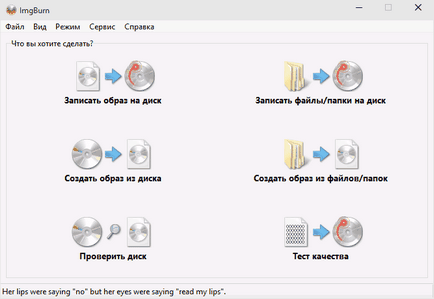
Това е в състояние да направи ImgBurn:
- Създаване на ISO изображение от диска. По-специално, като се използва не е възможно да създадете стартиращ ISO Windows дистрибуция на операционната система.
- Лесно създаване на ISO изображения от файлове. Т.е. Можете да зададете папка или папка и да се създаде един образ с тях.
- Burn ISO образ на диска - например, когато се изисква стартовия диск, за да се направи, за да инсталирате Windows.
По този начин, ImgBurn - много удобна, практична и безплатна програма, която ви позволява дори начинаещ потребител може лесно да се създаде един образ на ISO Windows или друга. Особено да се разбере, за разлика, например, UltraISO, не е нужно да.
PowerISO - разширено създаване на стартови ISO, и не само
- Създаване и записване на ISO изображения. Bootable ISO при липсата на зареждане устройството
- Създаване на стартиращ флаш памети Windows
- Burn ISO изображения на диск, да ги монтирате в Windows
- Създаване на изображения от файлове и папки от диска CD, DVD, Blu-Ray
- Конвертиране на изображения от ISO към BIN и от BIN към ISO
- Извличане на файлове и папки от картинката
- Поддръжка на изображения DMG Apple OS X
- Пълна поддръжка на Windows 8
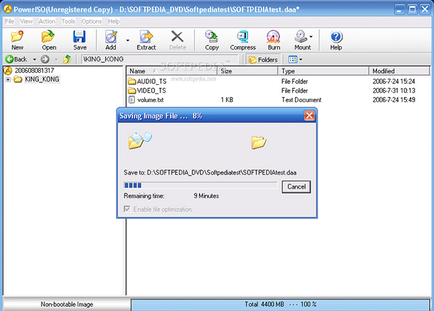
PowerISO на изображения
Това не е всички функции на програмата и много от тях може и да се използва в безплатната версия. Така че, ако създадете стартиращ изображения, флаш памети от ISO и постоянна работа с тях - това е за теб, да погледнем в тази програма, тя знае колко.
BurnAware Free - горят и да се създаде по ISO
- Регистрирането на данни, изображения, файлове на дискове
- Създаване на ISO образи на дискове
Може би това е достатъчно, ако не преследва някои много предизвикателни цели. Bootable ISO записи, както и при условие, че имате стартиращ диск, от който е направена снимката.
ISO рекордер 3.1 - версия за Windows 8 и Windows 7
- Съвместим с Windows 8 и Windows 7, 64 и x86
- Създаване и записване на изображения от / до едно CD / DVD, включително създаването на стартиращ ISO
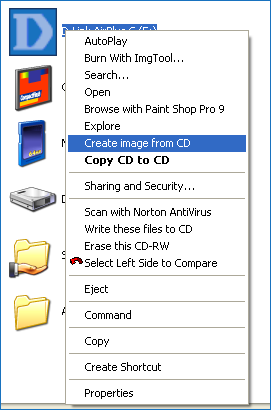
След като инсталирате програмата, в контекстното меню, което се появява при щракване с десния бутон на мишката върху CD, опцията «Създаване на изображение от CD» (Създаване на изображение от диск) - само кликнете върху него и следвайте инструкциите. Писане на изображението на диска се извършва по подобен начин - десен бутон на мишката върху ISO файла, изберете «Пишете на диск» (Burn).
ISODisk безплатна програма - пълен работа с ISO образи и виртуални дискове
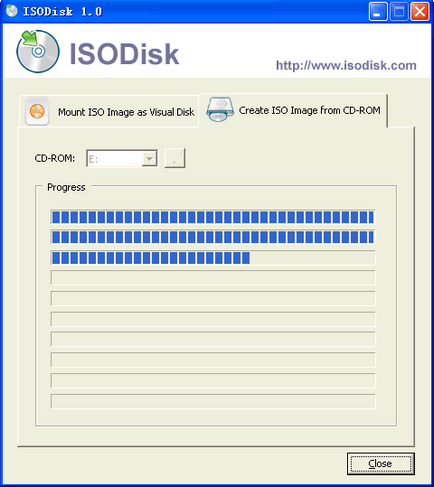
- Лесно е да се направи ISO от CD или DVD, включително копие за първоначално зареждане на Windows или друга операционна система на дискове за възстановяване PC
- Монтирайте системата ISO като виртуален диск.
За ISODisk Заслужава да се отбележи, че със създаването на изображения на сделки на програмата на "ура", но за монтиране виртуални дискове е по-добре да не се използва - самите разработчици признават, че тази функция е напълно адекватна работи само в Windows XP.
Безплатно DVD ISO Maker
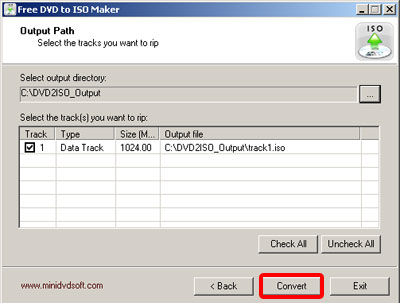
- Стартирайте програмата в областта Selet CD / DVD устройство, посочете пътя до устройството, от което искате да направите изображение. Кликнете «Следваща»
- Посочете къде да запишете ISO файла
- Кликнете «Конвертиране» и изчакайте, докато изходите на програмата.
Съставено, можете да използвате и създадения имидж на собствените си цели.
Как да създадете стартиращ ISO Windows 7 с помощта на командния ред
Завършете с безплатни програми, и да обмислят създаването на стартиращ Windows 7 изображение ISO (може да работи с Windows 8, не е потвърдена) от командния ред.
Забележка за последния отбор: липсата на пространство между опцията -b, като посочва конкретните пътя към сектора за начално зареждане - това не е грешка, така че трябва да.
След като въведете командата, ще наблюдава процеса на съхраняване на стартиращ ISO Windows 7. В края ще бъде информиран за размера на графичен файл, и пише, че процесът е завършен. Сега можете да използвате Създаване на ISO образ, за да създадете стартиращ Windows 7.
Как да създадете ISO образ на програмата UltraISO
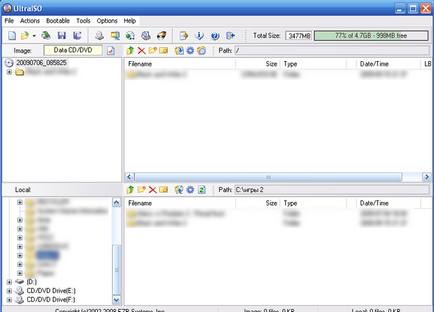
Софтуер UltraISO - един от най-популярните от всички задачи, свързани с дискови изображения, флаш памети, или създаване на стартиращ медии. Направи ISO изображение от файлове или диск в UltraISO не представляват никакви проблеми и ние ще разгледаме този процес.
- Стартирайте програмата UltraISO
- В долната част, изберете файловете, които искате да добавите към изображението, като кликнете върху него с десния бутон на мишката, можете да изберете "Добавяне".
- След като приключите с добавянето на файлове, меню UltraISO, изберете "File" - "Save" и да го запишете като ISO. Изображението е готова.
Създаване на ISO за Linux
Всичко, което е необходимо да се създаде образ на диска вече присъства в самата операционна система, и следователно процеса на създаване на ISO файлове с изображения съвсем проста:
- На Linux, стартиране на терминала
- Enter: дд ако = / сътрудничество / CDROM на =
Как да създадете стартиращ USB флаш устройство от изображение ISO
Доста често, въпросът - и как, след като съм направил зареждане на изображението на Windows, да го запишете на USB флаш устройство. Това може да бъде направено с помощта на безплатните програми, които ви позволяват да се създаде стартиращ USB медии от ISO файла. Повече информация може да намерите тук: Създаване на стартиращ USB диск.
Ако по някаква причина, методите и програмите да ви осигурят достатъчно изброени тук, за да направи това, което искате и да се създаде образ на диска, обърнете внимание на този списък: Програми за създаване на изображения на Уикипедия - вие сте длъжни да се намери нещо, което изисква от вас за вашето операционна система.
И изведнъж, и това ще бъде интересно: